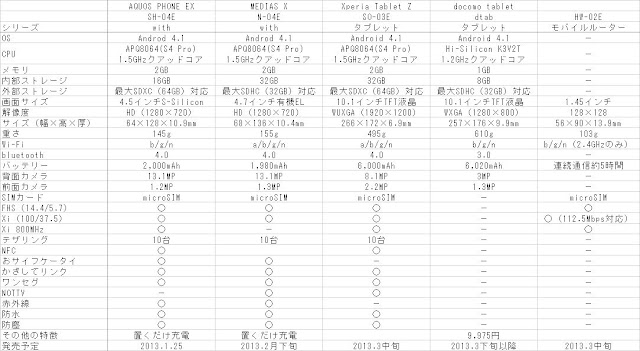- WiMAX Speed Wi-Fi の新ラインナップについて(NECアクセステクニカ製新モバイルルーター) - UQ WiMAX ニュースリリース
- モバイルルータ国内初、スマートフォンからリモート起動ができるWiMAXモバイルルータ「AtermWM3800R」を発売 - NEC プレスリリース
久しぶりに、UQ WiMAX対応モバイルルーターの新型が発表されました。(1年ぶりくらいでしょうか)
製品仕様は以下の通りです。
- サイズ(幅×高×厚):約89.6×52×12.8mm
- 重さ:約80g
- WiFi:b/g/n(デュアルチャネルHT40対応、最大150Mbps)
- バッテリー:2,000mAh
- 連続通信:最大8時間
- 接続台数:最大10台
- 外部ストレージ:未対応
- その他:有機ELディスプレイ搭載,クレードルオプションあり,USB接続による通信対応,WiMAXハイパワー対応,公衆無線LANサービスへの接続
- 発売日:2013年2月7日
- 製品ページリンク:AtermWM3800R
新機能・特徴は以下の通り。
- スマートフォンからのリモート起動に対応
Android・iOS専用アプリからリモート操作で休止状態にしたり、休止状態から復帰させることが可能。操作にはBluetoothの電波を利用するため、スマートフォンのBluetoothをオンにする必要あり(少々面倒かな・・・) - 有機ELディスプレイ搭載
バッテリー残量,電波強度,無線LANの状態,各種メッセージを表示します。 - スマートフォンへの給電機能
WM3800Rが休止状態・電源OFFの状態でスマートフォンの外付けバッテリーとして機能。ルーター側の残バッテリー容量が設定値(初期値20%)以下になるまで給電を続ける。 - WiMAX切断時のWi-Fi自動停止機能
WM3600Rからの正統進化といったところでしょうか。
びっくりするほどの新機能は無いものの、WiMAX切断時のWi-Fi自動停止機能などは、日本製品の作りの細やかさを感じます。(モバイルルーター快適♪→あれ?ネットに繋がらない→(ルーターを確認して)なんだ圏外か・・・Wi-Fiオフにするか。といった手間が省けますね)
WM3600Rと比べ約30%軽量・小型化して、バッテリーサイズが少し減ったものの、使い勝手の面では向上しています。
クレードルの共通化や、microSDカード対応によるネットワークストレージ機能など欲しい部分もありますが・・・
しばらくしたら、1年契約で0円プランなどがでるでしょうから、そのタイミングでWM3600Rから乗り換えるのもいいかなぁと思います♪
 2013/01/31
23:18
2013/01/31
23:18


 Tag:
Tag: